Windows Vista : Guida Veloce all’ottimizzazione del sistema.
logo realizzato da ABSTRACT
Questa guida si occuperà di descrivere in maniera veloce e poco approfondita alcuni piccoli affinamenti che renderanno l’uso di Vista molto più piacevole specialmente per gli utenti che si trovano ad usarlo dopo anni di Windows XP.
Breve Introduzione: Windows Vista esce a inizio 2007 e si presenta come successore dell’ottimo XP, ovvero come sistema operativo ad uso Home-Business . I primi passi sono molto incerti, soprattutto perché l’Harware di fascia medio-bassa dell’epoca faceva molta fatica a garantire un uso fluido del sistema, soprattutto a causa dell’implementazione dell’interfaccia grafica “Aero”. Subito etichettato come sistema “pesante” e largamente criticato sulle community del web, Vista continua ad essere largamente snobbato. I veri problemi tuttavia erano legati alla mancanza di driver per le periferiche, soprattutto per quanto riguarda le versioni a 64 bit. Infatti Vista è stato progettato come sistema che funziona sia a 32 bit che a 64 , non come XP che nacque a 32 bit e poi successivamente venne riadattato a 64 per la versione appunto “XP 64”.
Le cose cambiano radicalmente a inizio 2008 quando viene rilasciato il Service Pack 1, che migliora di molto le prestazioni generali del sistema operativo oltre a coprire varie falle di sicurezza o bug scoperti dopo la commercializzazione delle prime versioni.



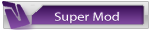

 Visit ---> [Solo gli utenti registrati possono vedere questo collegamento.
Visit ---> [Solo gli utenti registrati possono vedere questo collegamento.  My Notebook: [Solo gli utenti registrati possono vedere questo collegamento.
My Notebook: [Solo gli utenti registrati possono vedere questo collegamento. 
 Rispondi Citando
Rispondi Citando












 Se la vostra scheda non supporta totalmente Aero questo sarà disattivato da solo, ma se la scheda video soddisfa i requisiti ma fa comunque fatica(scatti nell’aprire finestre, rallentamenti vari) si può disabilitare. Ovviamente in questo modo perderete tutte quelle “schiccherie” come i bordi trasparenti e il sistema di visualizzazione 3d delle finestre che si apre premento il tasto Win della tastiera + TAB.
Se la vostra scheda non supporta totalmente Aero questo sarà disattivato da solo, ma se la scheda video soddisfa i requisiti ma fa comunque fatica(scatti nell’aprire finestre, rallentamenti vari) si può disabilitare. Ovviamente in questo modo perderete tutte quelle “schiccherie” come i bordi trasparenti e il sistema di visualizzazione 3d delle finestre che si apre premento il tasto Win della tastiera + TAB.













